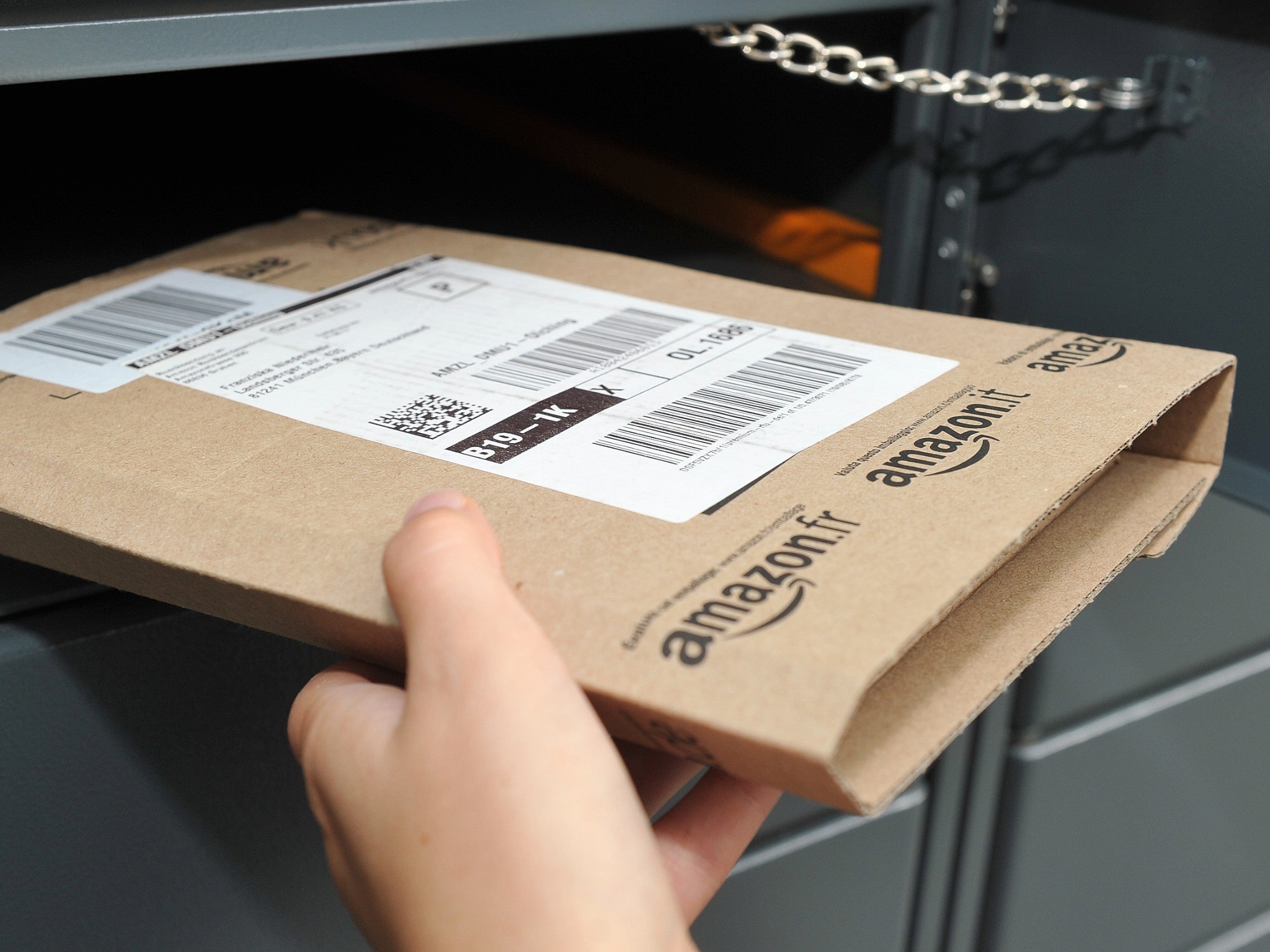#Ich dachte, [Strg] + [V] wäre essentiell – bis ich diesen kaum bekannten Shortcut entdeckt habe, der mir viel Zeit spart
![#Ich dachte, [Strg] + [V] wäre essentiell – bis ich diesen kaum bekannten Shortcut entdeckt habe, der mir viel Zeit spart](https://images.cgames.de/images/gamestar/4/ich-dachte-strg-plus-v-wäre-essentiell-bis-ich-diesen-kaum-bekannten-shortcut-entdeckt-habe-der-mir-viel-zeit-spart-banner_6261764.jpg)
Inhaltsverzeichnis

Welchen Shortcut habe ich euch dieses Mal mitgebracht? (Bild: valentint – stock.adobe.com)
Kopieren & Einfügen: Keine anderen Tastenkombinationen dürften so bekannt sein wie [Strg] + [C] und gleich daraufhin [Strg] + [V], um Textschnipsel von einem Dokument in ein anderes zu übertragen.
Aber bei aller Nützlichkeit störte mich häufig, wenn die Formatierung der Kopiervorlage beim Einfügen in ein anderes Dokument unfreiwillig gleich mitübertragen wird.
Wie ich bislang vorgegangen bin: Damit ich diese Unliebsamkeit umgehe, nutzte ich seit mittlerweile über drei Jahren den Open Source Editor »Notepad ++«, um dort den zu kopierenden Text zwischenzulagern: Der eingefügte Text wird im Editor ohne Formatierung wiedergegeben.
Jetzt habe ich allerdings von einem Tasten-Shortcut erfahren, der meine Behelfslösung mit Notepad ++ in den meisten Fällen obsolet macht – und der für mich mit einer erfreulichen Zeitersparnis einhergeht.
Diesen Shortcut stelle ich euch nachstehend kurz vor.
Der unformatierte Einfügen-Shortcut für Windows & Mac
Ich persönlich nutze den Shortcut, wenn ich Texte bei Google Docs hinein- oder hinauskopiere. Wie Microsoft in einem Blog-Eintrag im März dieses Jahres gemeldet hat, funktioniert das Tastenkürzel aber auch mit Microsoft Word, wenn ihr Texte unformatiert kopieren wollt.
Ob der Shortcut in allen denkbaren Anwendungsfällen geht, weiß ich leider nicht. Was ich aus eigener Erfahrung weiß, ist, dass er zumindest zusammen mit Google Docs wunderbar funktioniert.
Unter Windows lautet das Tastenkürzel:
[Strg] + [Shift] + [V]
Die Entsprechung für Mac-Nutzer ist:
[Cmd] + [Shift] + [V]
Ich persönlich bin sehr froh darüber, diesen Shortcut endlich zu kennen, weil er mir jetzt den zwar funktionierenden, aber doch etwas umständlichen Umweg über Notepad ++ erspart.
Formatierungen der Kopiervorlage unter Word automatisch abwählen: Wenn ihr Texte innerhalb des Schreibprogramms Words ohne Formatierung kopieren wollt, könnt ihr laut oben erwähntem Blog-Eintrag zweckdienliche Einstellungen vornehmen.
Dazu klickt ihr in der Kopfleiste auf File > Options > Advanced.
Danach solltet ihr in einem separaten Menü auswählen können, in welchen Fällen ihr die Formatierung des kopierten Texts beibehalten wollt, und welche nicht.

Wenn ihr das entsprechende Menü auswählt, sollte dieses Fenster zu Kopieren-und-Einfügen-Fragen aufgehen. (Microsoft 365 Insider – Blog)
Übrigens gibt es auch auf Handys durchaus praktische Möglichkeiten, Tasten zu benutzen, die viele noch nicht kennen. Ein prominentes Beispiel dafür findet ihr im folgenden Artikel:
»Leertaste gedrückt halten« ist der beste Trick für iPhones und Android-Handys, den ihr kennen solltet
Freut ihr euch, wenn ihr dank dieses einfachen Shortcuts nicht länger unfreiwillig Layouts ruiniert? Oder kanntet ihr diesen Tastentrick schon längst, seid längst auf der Jagd nach weiteren Abkürzungen über euer Tastenwerk, um eure Effizienz noch weiter voranzubringen? Schreibt uns eure Meinung dazu gerne in die Kommentare.
Wenn Ihnen der Artikel gefallen hat, vergessen Sie nicht, ihn mit Ihren Freunden zu teilen. Folgen Sie uns auch in Google News, klicken Sie auf den Stern und wählen Sie uns aus Ihren Favoriten aus.
Wenn Sie an Foren interessiert sind, können Sie Forum.BuradaBiliyorum.Com besuchen.
Wenn Sie weitere Nachrichten lesen möchten, können Sie unsere Spiel kategorie besuchen.